Với ứng dụng Files được bổ sung trong những thiết bị chạy iOS 11, giờ đây, chúng ta có thể dễ dàng quản lý tài liệu, ảnh và các tệp ở các vị trí khác nhau trên điện thoại. Ứng dụng này cũng cung cấp cho người dùng táo khuyết một cách thuận tiện và đơn giản để sao lưu ảnh và tệp tin trên iOS.
Khi bạn mở ứng dụng lần đầu tiên, bạn sẽ thấy các thư mục cho những ứng dụng khác nhau đã được cài đặt và có một số chức năng quản lý tập tin phù hợp bao gồm iCloud Drive, Dropbox và Google Drive.
Nhờ ứng dụng Files, bạn có thể lưu ảnh một cách chọn lọc từ Camera Roll vào các ổ cứng đám mây mà không cần rời khỏi ứng dụng ảnh.
- Cách khắc phục lỗi hao pin trên iOS 11
- Bạn gặp phải vấn đề với Wifi trên iOS 11? Đây là cách khắc phục
- Cách tắt tính năng tự động chỉnh sáng trên iOS 11
Trước khi bắt đầu, nếu bạn muốn lưu ảnh vào một thư mục cụ thể, bạn có thể tạo thư mục mới trong ứng dụng Files hoặc trong ứng dụng lưu trữ đám mây của mình. iOS 11 không cung cấp tùy chọn để tạo thư mục mới trong khi đang thực hiện tác vụ lưu hình ảnh.
Sau đây là những bước cần làm để lưu ảnh với Files:
- Mở ảnh mà bạn muốn lưu và nhấn chọn Share. Nếu bạn muốn lưu nhiều ảnh một lần thì chỉ cần nhấp vào nhiều bức ảnh để chọn.
- Trong menu tùy chọn của Apple, nhấp chọn Save to Files.
- Bạn sẽ được nhắc chọn vị trí muốn lưu ảnh. Nếu bạn muốn lưu tất cả ảnh trong một thư mục thì bạn nên tạo 1 folder trước khi lưu ảnh vào Files.
- Cuối cùng, nhấp chọn Add để thêm một hoặc nhiều ảnh vào vị trí đã chọn trong Files.

Có rất nhiều cách để lưu ảnh chụp vào lưu trữ đám mây như tự động sao lưu ảnh iOS bằng IFTTT, iCloud hoặc Google Drive nhưng đây là cách thuận tiện nhất.
Bạn thường lưu ảnh và đưa lên lưu trữ đám mây bằng cách nào? Hãy cho chúng tôi biết ý kiến bằng cách comment bên dưới nhé!
 Công nghệ
Công nghệ  AI
AI  Windows
Windows  iPhone
iPhone  Android
Android  Học IT
Học IT  Download
Download  Tiện ích
Tiện ích  Khoa học
Khoa học  Game
Game  Làng CN
Làng CN  Ứng dụng
Ứng dụng 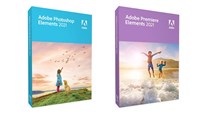



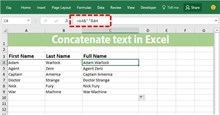














 Linux
Linux  Đồng hồ thông minh
Đồng hồ thông minh  macOS
macOS  Chụp ảnh - Quay phim
Chụp ảnh - Quay phim  Thủ thuật SEO
Thủ thuật SEO  Phần cứng
Phần cứng  Kiến thức cơ bản
Kiến thức cơ bản  Lập trình
Lập trình  Dịch vụ công trực tuyến
Dịch vụ công trực tuyến  Dịch vụ nhà mạng
Dịch vụ nhà mạng  Quiz công nghệ
Quiz công nghệ  Microsoft Word 2016
Microsoft Word 2016  Microsoft Word 2013
Microsoft Word 2013  Microsoft Word 2007
Microsoft Word 2007  Microsoft Excel 2019
Microsoft Excel 2019  Microsoft Excel 2016
Microsoft Excel 2016  Microsoft PowerPoint 2019
Microsoft PowerPoint 2019  Google Sheets
Google Sheets  Học Photoshop
Học Photoshop  Lập trình Scratch
Lập trình Scratch  Bootstrap
Bootstrap  Năng suất
Năng suất  Game - Trò chơi
Game - Trò chơi  Hệ thống
Hệ thống  Thiết kế & Đồ họa
Thiết kế & Đồ họa  Internet
Internet  Bảo mật, Antivirus
Bảo mật, Antivirus  Doanh nghiệp
Doanh nghiệp  Ảnh & Video
Ảnh & Video  Giải trí & Âm nhạc
Giải trí & Âm nhạc  Mạng xã hội
Mạng xã hội  Lập trình
Lập trình  Giáo dục - Học tập
Giáo dục - Học tập  Lối sống
Lối sống  Tài chính & Mua sắm
Tài chính & Mua sắm  AI Trí tuệ nhân tạo
AI Trí tuệ nhân tạo  ChatGPT
ChatGPT  Gemini
Gemini  Điện máy
Điện máy  Tivi
Tivi  Tủ lạnh
Tủ lạnh  Điều hòa
Điều hòa  Máy giặt
Máy giặt  Cuộc sống
Cuộc sống  TOP
TOP  Kỹ năng
Kỹ năng  Món ngon mỗi ngày
Món ngon mỗi ngày  Nuôi dạy con
Nuôi dạy con  Mẹo vặt
Mẹo vặt  Phim ảnh, Truyện
Phim ảnh, Truyện  Làm đẹp
Làm đẹp  DIY - Handmade
DIY - Handmade  Du lịch
Du lịch  Quà tặng
Quà tặng  Giải trí
Giải trí  Là gì?
Là gì?  Nhà đẹp
Nhà đẹp  Giáng sinh - Noel
Giáng sinh - Noel  Hướng dẫn
Hướng dẫn  Ô tô, Xe máy
Ô tô, Xe máy  Tấn công mạng
Tấn công mạng  Chuyện công nghệ
Chuyện công nghệ  Công nghệ mới
Công nghệ mới  Trí tuệ Thiên tài
Trí tuệ Thiên tài